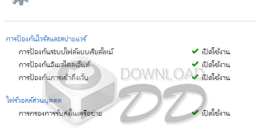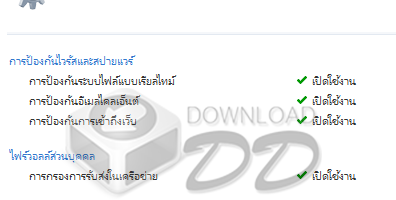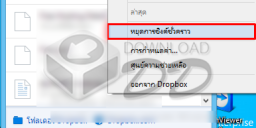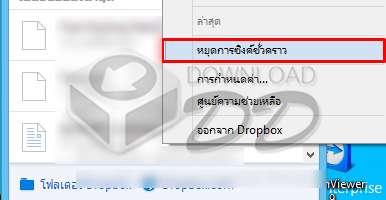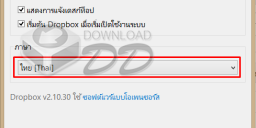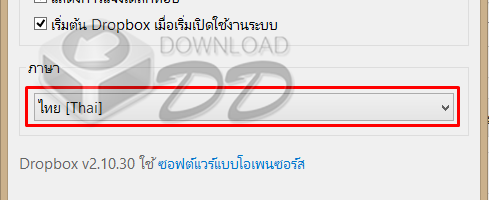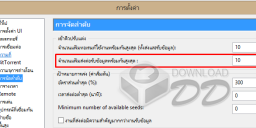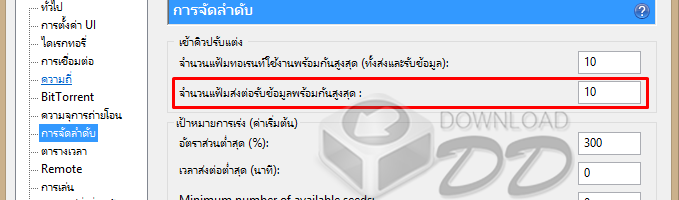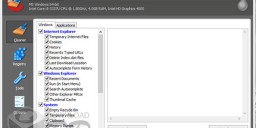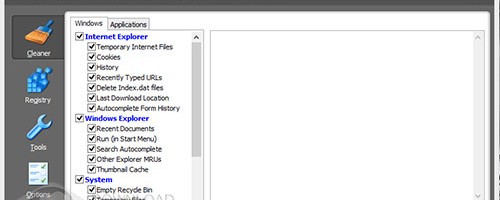การตั้งค่าความปลอดภัยให้กับ NOD32 ของคุณ
สำหรับการใช้งานโปรแกรม Antivirus นั้น ไม่ได้ขึ้นอยู่กับว่าเราจะใช้งานโปรแกรมไหน แต่ขึ้นอยู่กับว่าเราสามารถเรียกประสิทธิภาพการป้องกันรักษาความปลอดภัยให้กับคอมพิวเตอร์ของเราได้มากน้อยแค่ไหน สำหรับออฟชั่นความสามารถของแต่ละโปรแกรมนั้นก็ถือว่าจัดเต็มอยู่แล้วหละ สำหรับตัวผู้เขียนเอง ผู้เขียนจะเลือกใช้งานโปรแกรมแอนตี้ไวรัส NOD32 มาเป็นอันดับแรก เนื่องจากเป็นภาษาไทย ใช้งานง่าย ตั้งค่าได้ดั่งใจ และทำให้เราสามารถดึงเอาประสิทธิภาพของโปรแกรมแอนตี้ไวรัสออกมาได้อย่างดีที่สุดอีกด้วย สำหรับการตั้งค่าที่เราอยากจะแนะนำให้ผู้ใช้งานได้ลองตั้งค่ากันในส่วนของความปลอดภัย สามารถทำตามรูปภาพด้านล่างนี้ได้เลย จากรูปภาพด้านบน เราสามารถอธิบายการทำงานของแต่ละส่วนได้ดังต่อไปนี้ การป้องกันระบบไฟล์แบบเรียลไทม์ – โปรแกรม NOD32 จะทำการ Scan ไฟล์อยู่ตลอดเวลา การป้องกันอีเมล์ไคลเอ็นต์ – การใช้งานโปรแกรม NOD32 ค้นหาไวรัสจากโปรแกรมอีเมลล์ การป้องกันการเข้าถึงเว็บ – เมื่อเราท่องเว็บไซต์ด้วยเบราเซอร์อะไรก็ตาม NOD32 จะทำการค้นหาและตรวจสอบเว็บไซต์ที่ถูกฝังไวรัสไว้ การกรองการรับส่งในเครือข่าย – เป็นการป้องกันไวรัสจาก Netwotk หรือเป็นที่รู้จักกันในชื่อของ Firewall นั่นเอง การป้องกันอีเมลล์ไคเอ็นต์ – การป้องกันไวรัสจากอีเมลล์ สำหรับท่านที่ยังไม่มีโปรแกรม Antivirus (แอนตี้ไวรัส) เราแนะนำให้ดาวน์โหลดโปรแกรมแอนตี้ไวรัส NOD32 ได้จากลิงก์ https://downloaddd.in.th/177/download-nod32 emailprint